從 Windows 錄製程式 (V1) 移轉至 Power Automate 桌面流程
重要
本文包含和舊版系統相關的主題。 請使用這些解決方案建立的流程移轉至電腦版 Power Automate,或刪除它們。
- Selenium IDE 已被取代,2023 年 2 月 28 日之後無法再運作。
- Windows 記錄器 (V1) 已被取代,無法再運作。
只需幾個步驟就可以將使用舊版 Windows 錄製程式 (V1) 所建立的桌面流程移轉至 Power Automate 桌面流程。
請依照下列步驟移轉舊版桌面流程。
登入 Power Automate。
選取我的流程>桌面流程。
選取您想要移轉的流程。
選取桌面流程詳細資料頁面上的移轉 (預覽版)。
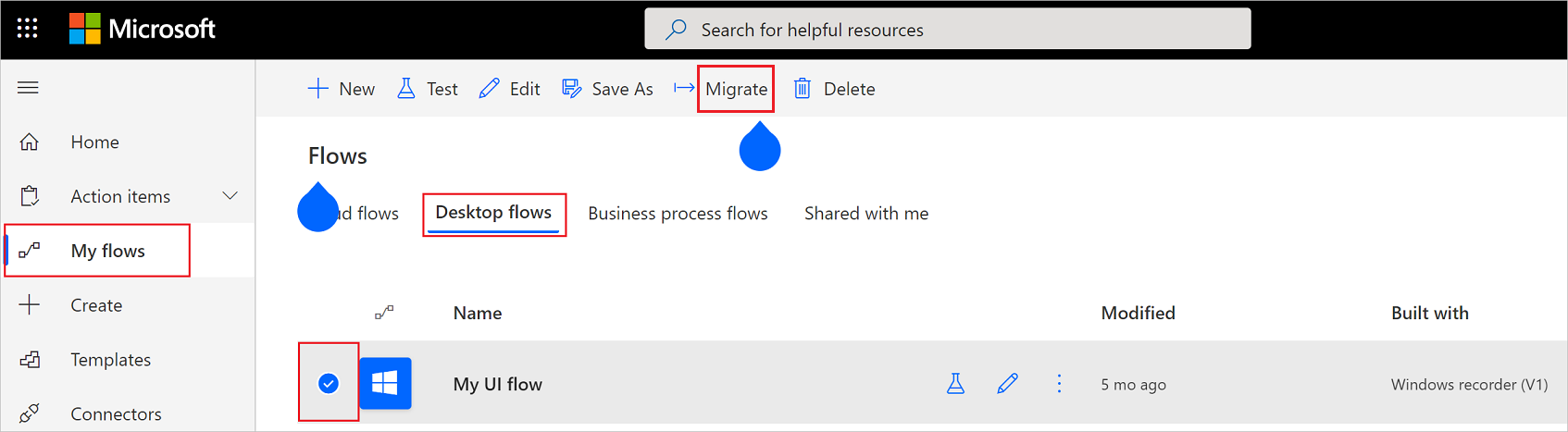
移轉精靈隨即啟動。
選取移轉。
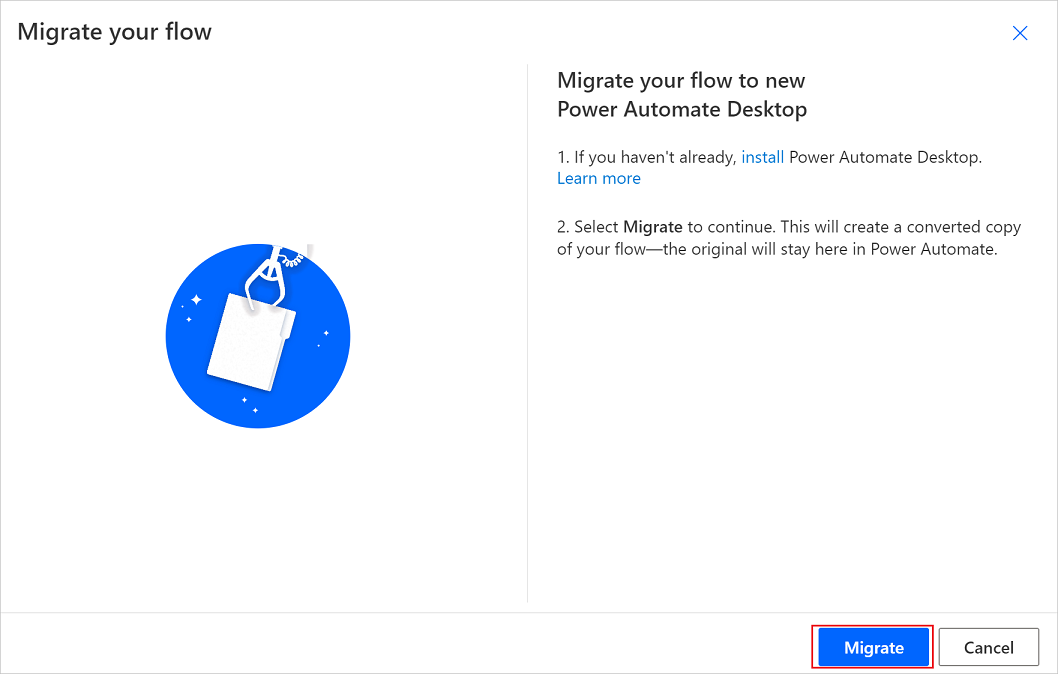
程序完成時,桌面流程的複本會儲存在目前環境中。 然後就可以使用 Power Automate 設計工具來編輯所產生的桌面流程。 原始的 Windows 錄製程式桌面流程會保持不變。

注意
移轉僅適用於使用 Windows 錄製程式 (V1) 所建立的桌面流程。 不支援使用 Selenium IDE 建立的桌面流程。
測試新的桌面流程之後,您就可以移至現有的雲端流程,並取代 UI 自動化動作。 您需要使用執行使用 Power Automate 建置的桌面流程動作,並使用新建立的桌面流程。
已知問題與限制
不支援包含遠端桌面通訊協定 (RDP) 動作的 Windows 錄製程式 (V1) 流程進行移轉。
不支援具有陣列輸入的流程。
不支援具有原生 SAP 錄製的 Windows 錄製程式 (V1) 桌面流程。 例如,不支援包含設定屬性或呼叫方法動作的桌面流程 。
提示
如果 Windows 錄製程式 (V1) 桌面流程包含關閉應用程式的步驟,請在轉換的桌面流程上新增關閉應用程式步驟的錯誤處理步驟。 您可以將該動作的錯誤時條件設定為繼續流程執行>移至下一個動作。
提示
更新不同等待動作的持續時間,以變更轉換後桌面流程的播放速度。 請確定您已提供足夠的等待時間,讓 UI 自動化執行成功。